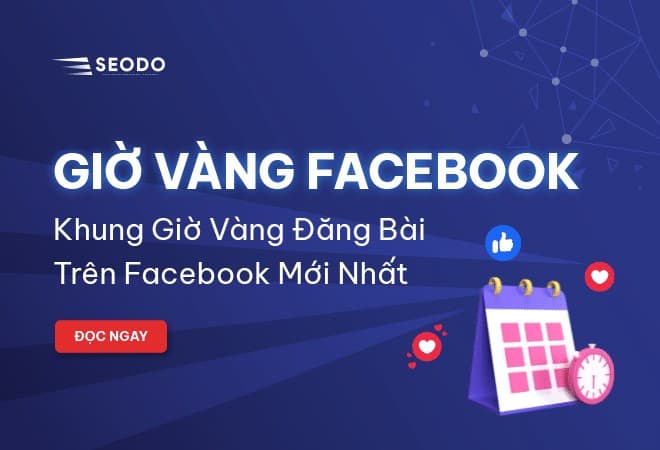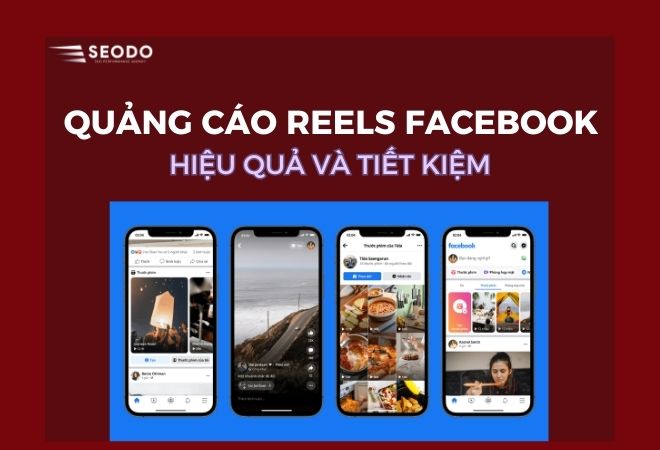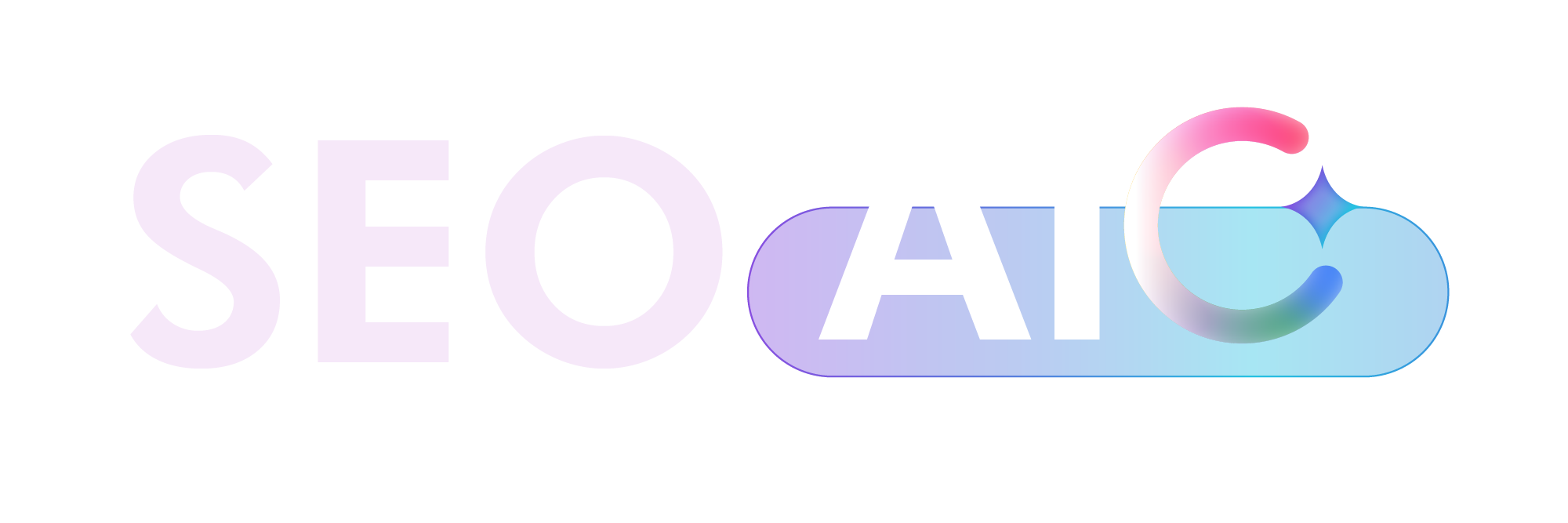Nâng cấp lên Google Analytics 4 là việc mà các nhà chạy quảng cáo đang hướng đến khi đây là phiên bản mới nhất của Google Analytics hiện nay. Vậy làm sao để nâng cấp lên Google Analytics 4? Cùng dịch vụ SEO uy tín hiệu quả SEODO tìm hiểu các bước để nâng cấp lên Google Analytics 4 ngay tại bài viết này.
>>> Bạn có thể đọc thêm 100% Tổng quan Google analytics 4 là gì trước khi đọc để hiểu hơn về GA4 hơn nhé!
1. Tại sao bạn không thể nâng cấp lên GA4 từ Universal Analytics?
Google Analytics 4 là một phiên bản hoàn toàn khác với Universal Analytics, vì thế bạn rất khó có thể chuyển thuộc tính Universal Analytics thành thuộc tính Google Analytics 4 hoặc “nâng cấp” lên Google Analytics 4. Cách tốt nhất để sử dụng công cụ SEO Google Analytics 4 cho trang web của bạn là thiết lập các thuộc tính của phiên bản này và liên kết với bản Analytics hiện có.

Việc liên kết các thuộc tính và dữ liệu khá đơn giản. Bạn chỉ cần nhập các dữ liệu và cấu hình theo dõi từ Universal Analytics sang Google Analytics 4. Tuy nhiên, khi các dữ liệu đã đầy và không thể chèn thêm bất cứ thông tin gì. Vì vậy, bạn nên bắt đầu tạo mới kho dữ liệu với Google Analytics 4. Điều này thậm chí còn đơn giản và mang lại hiệu quả cao hơn so với các phiên bản cũ.
Nếu bạn là người mới – đọc ngay: Cẩm nang SEO trọn bộ từ A-Z được các chuyên gia SEODO cập nhật trong hơn 6 năm làm nghề cùng hơn 400 doanh nghiệp!
2. App + Web: Các trình duyệt sẵn sàng nâng cấp GA4 của bạn
Nếu đã có sẵn Web và Ứng dụng thì bạn đã có quyền để truy cập vào các thuộc tính của Google Analytics 4. Đây chính là phiên bản beta của Google Analytics 4, vì thế các thuộc tính của 2 loại trình duyệt này đều có sẵn trong Google Analytics 4. Khi các thuộc tính này đã theo dõi thành công dữ liệu trước đó, bạn đã có thể nâng cấp lên Google Analytics 4 chỉ với vài thao tác đơn giản: Truy cập tài khoản Google Analytics và mở các thuộc tính trong Google Analytics 4.
>>>Tham khảo: Hướng dẫn cài đặt theo dõi sự kiện trên Google Analytics 4
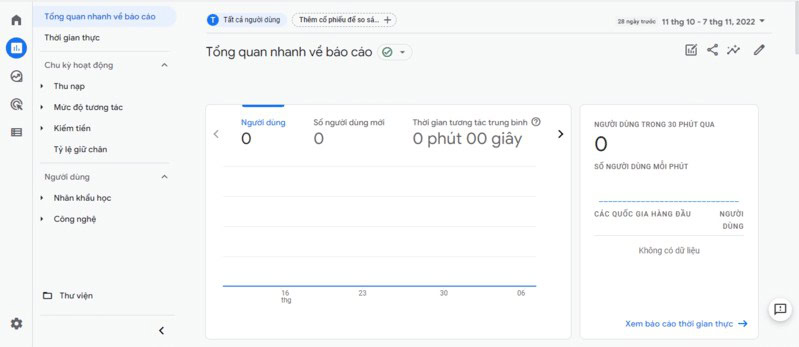
Trên thực tế, giao diện Google Analytics 4 sẽ thay thế cho giao diện UA cũ và bạn sẽ không cần thực hiện bất cứ thay đổi nào khi nâng cấp lên Google Analytics 4. Điều này khác với việc sử dụng song song 2 phiên bản của Analytics. Tuy nhiên, các thuộc tính của Google Analytics 4 luôn được nâng cấp thường xuyên, vì thế bạn cần chú ý theo dõi để có thể trải nghiệm các tính năng mới nhất.
>>> Bạn đang tìm một dịch vụ SEO từ khóa TPHCM hiệu quả, thứ hạng từ khóa bền vững. Liên hệ ngay với SEODO để trải nghiệm dịch vụ SEO số #1 Việt Nam
3. Liên kết với Universal Analytics qua trợ lý thiết lập Google Analytics 4
Nếu bạn vẫn đang muốn sử dụng song song các thuộc tính của Google Analytics 4 và Universal thay vì nâng cấp lên Google Analytics 4, bạn có thể thực hiện các thao tác dưới đây:
- Bước 1: Mở giao diện UA, chọn mục Quản trị.
- Bước 3: chọn Trợ lý thiết lập Google Analytics 4 sau đó chọn Bắt đầu. Khi đó, GA sẽ cung cấp cho bạn giao diện tổng quan về Google Analytics 4. Đặc biệt, bạn có thể yên tâm với các dữ liệu trong phiên bản UA, các thông tin tại đó sẽ không bị ảnh hưởng. Từ đó, Google Analytics 4 sẽ không thể truy cập được các dữ liệu trong lịch sử web của bạn.
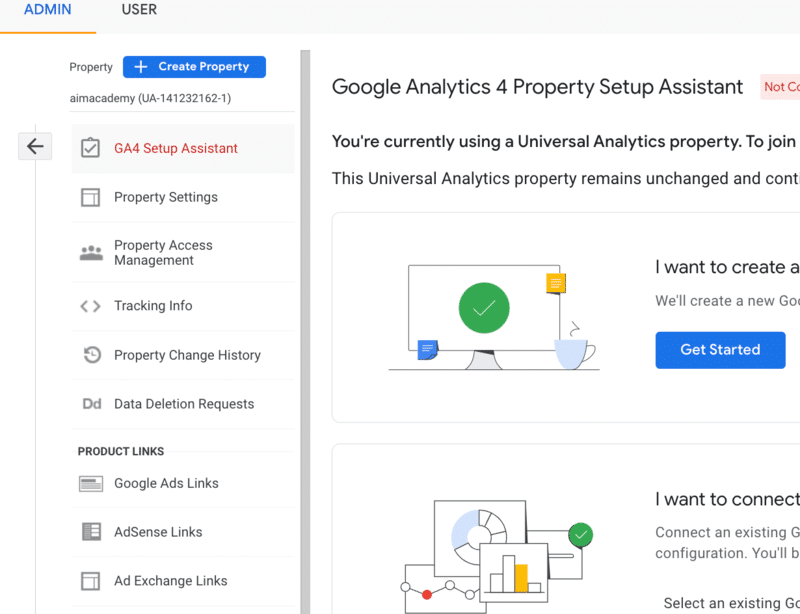
Chỉ cần bạn đang sử dụng Trình quản lý thẻ của Google hoặc triển khai gtag.js, bạn có thể nhập bất cứ cấu hình theo dõi nào từ các thuộc tính của UA. Điều này cho phép thiết lập thuộc tính của Google Analytics 4 của bạn trở nên dễ dàng hơn. Tuy nhiên, với các trình quản lý cũ như Analytics.js, sẽ rất khó để thực hiện các thao tác trên.
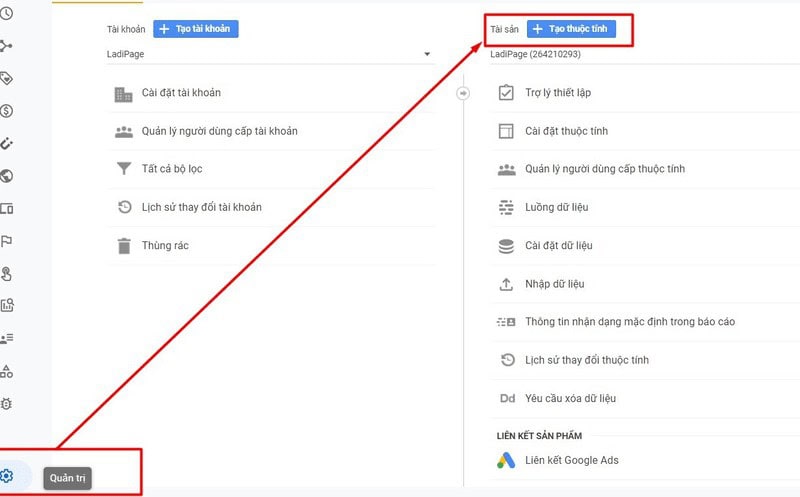
Nếu bạn nhận được thông báo lỗi, hãy cài đặt lại GA trên trang web bằng cách sử dụng các triển khai mới hoặc thiết lập lại cấu hình của các thẻ. Sau đó, bạn có thể tiếp tục các bước khác để hoàn thành nâng cấp lên Google Analytics 4. Cuối cùng là thiết lập các hoạt động hỗ trợ cho việc quản lý trang web của bạn.
Đối với những trang web sử dụng song song các thuộc tính của UA và Google Analytics 4, các liên kết sẽ hiển thị rõ thuộc tính nào của Google Analytics 4 liên kết với thuộc tính của UA này. Vì thế, bạn có thể truy cập vào UA thông qua các liên kết ở Google Analytics 4. Từ đó, việc so sánh dữ liệu giữa các hệ thống theo dõi song song sẽ trở nên dễ dàng hơn.
>>>Tham khảo: Tỉ lệ thoát trên GA4: Định nghĩa – cách thêm bounce rate MỚI
4. Nâng cấp lên Google Analytics 4 mới từ đầu
Nếu bạn muốn trực tiếp nâng cấp lên Google Analytics 4 và thiết lập các thuộc tính mới thay vì sử dụng các phương pháp trên, cách thực hiện cũng khá đơn giản. Các bước tạo mới Google Analytics 4 như sau:
- Bước 1: Tạo tài khoản Google Analytics tại analytics.google.com bằng tài khoản Google của bạn.
- Bước 2: Chọn Bắt đầu đo.
- Bước 3: Đặt tên cho tài khoản. Tài khoản này có thể bao gồm các thuộc tính khác nhau.
- Bước 4: Thiết lập các tùy chọn chia sẻ dữ liệu mà bạn muốn sử dụng và chọn Tiếp theo
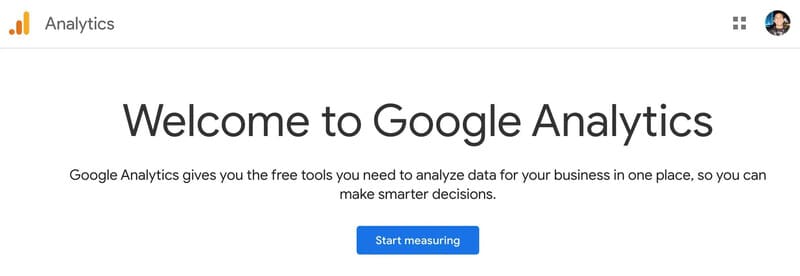
Trường hợp bạn đã có tài khoản Google Analytics 4, bạn chỉ cần chọn mục Quản trị, sau đó bấm chọn Tạo thuộc tính. Tiếp đó, bạn có thể đặt tên cho tài khoản, chọn múi giờ và đơn vị tiền tệ phù hợp. Các thông tin này thường được thiết lập dựa trên vị trí của máy chủ và máy khách của bạn.
- Bước 5: Cuối cùng bạn có thể nhập thêm một vài thông tin khác và chọn Tạo để kết thúc quá trình này.
5. Nâng cấp thuộc tính lên Google Analytics 4 trên trang web của bạn
Bạn cần cài đặt Google Analytics 4 để các thuộc tính trên có thể diễn ra và mang lại kết quả. Trước hết, hãy thiết lập một luồng dữ liệu từ trang web thành thuộc tính của Google Analytics 4. Sau đó, bạn sẽ cần cập nhật mã nguồn website bằng cách sử dụng gtag.js hoặc các thẻ quản lý của Google. Điều này sẽ giúp các bước sau đó của bạn rõ ràng và hiệu quả hơn.
>>> Tham khảo:
- Phương diện Tùy Chỉnh trong GA4: Hướng dẫn thiết lập 2025
- 17 phần mềm SEO Web và công cụ SEO được SEOer Tin Dùng
- Top 7 công cụ kiểm tra tốc độ Website chuẩn xác năm 2025
5.1. Kết nối Google Analytics 4 với trang web của bạn bằng cách thêm luồng dữ liệu
Để bắt đầu thu thập dữ liệu cho Google Analytics 4, bạn cần thiết lập các luồng dữ liệu. Mỗi thuộc tính Google Analytics 4 có thể có tối đa 50 luồng dữ liệu. Các luồng dữ liệu này có thể đến từ các trang web hoặc ứng dụng trên thiết bị di động, vì thế bạn có thể chọn bất cứ loại luồng dữ liệu nào.
Các bước thiết lập luồng dữ liệu:
- Bước 1: Chọn Quản trị.
- Bước 2: Chọn Luồng dữ liệu và chọn Thêm luồng.
- Bước 3: Nhập thông tin luồng. Đối với trang web, thông tin luồng chính là URl kết hợp với thông tin bạn muốn thêm vào.

- Bước 4: Nhấn Tạo luồng để hoàn tất quá trình.

Lưu ý rằng các luồng dữ liệu trên iOS và Android cần có phần mềm hỗ trợ Firebase, tuy nhiên việc thiết lập không quá phức tạp. Ngoài ra, bạn cũng có có thể tùy chọn tự động đo lường mà không cần thiết lập sẵn. Các tùy chọn này bao gồm lượt xem, tỉ lệ cuộn chuột, lượt nhấp chuột, lượt tìm kiếm, tương tác video, lượt tải xuống tệp,…
>>>Tham khảo: Hướng dẫn nâng cấp lên Google Analytics 4 từ UA chuẩn 2025
5.2. Nâng cấp lên Google Analytics 4 bằng Glag
Bạn có thể sử dụng Glag để cài đặt Google Analytics 4 trực tiếp trên trang web theo các bước sau:
- Bước 1: Mở Luồng dữ liệu và kéo xuống mục Hướng dẫn gắn thẻ. Tại đây bạn có thể sao chép thẻ trang web toàn cầu hoặc thẻ Gtag, đây là những gì chúng ta sẽ thêm vào mã nguồn trang web. Loại mã này còn có một thẻ cấu hình khác, vì thế dù đã cài đặt thẻ Gtag trong GA, bạn vẫn cần cập nhật mã trang web của mình.

- Bước 2: Chỉnh sửa mã trang web tại phần Phụ trợ website.
Trong WordPress, bạn có thể điều hướng đến Giao diện, chọn Trình chỉnh sửa chủ đề, sau đó chọn tệp header.php để thêm thẻ Gtag. Trong mã chủ đề, tìm thẻ <head> để dán thẻ Gtag ngay sau đó.

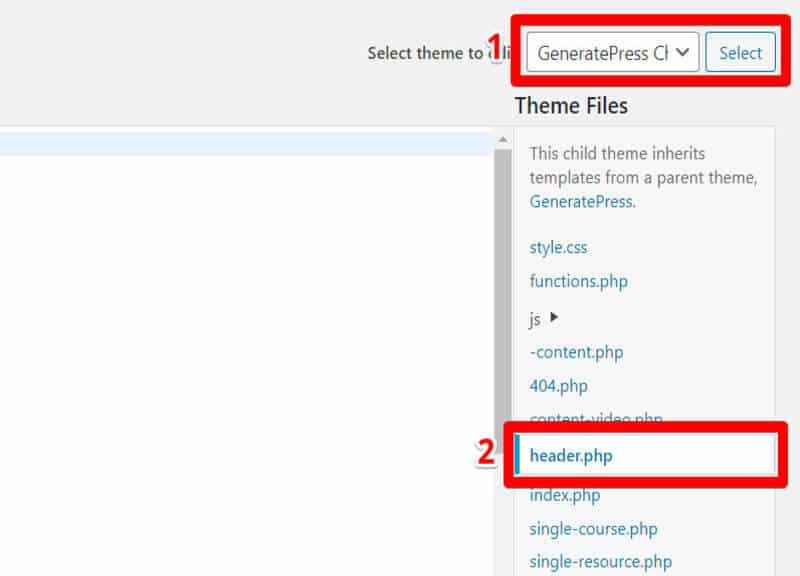
- Bước 3: Chọn Cập nhật Tệp để hoàn tất nâng cấp Google Analytics 4 vào trang web của bạn. Các thuộc tính của Google Analytics 4 đã sẵn sàng để thu thập dữ liệu và hoạt động với đầy đủ các tính năng mới nhất.

>>>Tham khảo: 11 chỉ số Google Analytics 4 giúp hiểu rõ hành vi người dùng
5.3. Nâng cấp lên Google Analytics 4 cho trang web bằng Trình quản lý thẻ của Google
Ngoài 2 cách đã nêu trên, bạn cũng có thể nâng cấp Google Analytics 4 bằng Trình quản lý thẻ của Google. Tìm hiểu các bước cài đặt Google Analytics 4 dưới đây cho trang web của bạn:
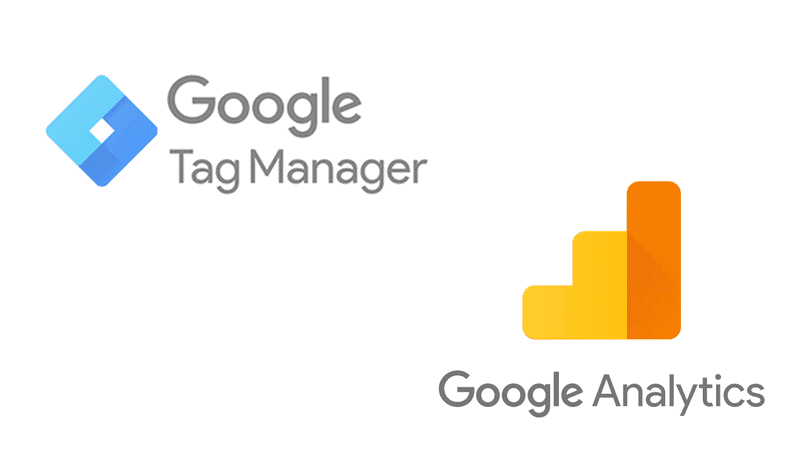
- Bước 1: Tạo thẻ mới trong không gian làm việc của Trình quản lý thẻ, đặt tên cho Thẻ của bạn để xác định được đây là Thẻ cấu hình trong Google Analytics 4.
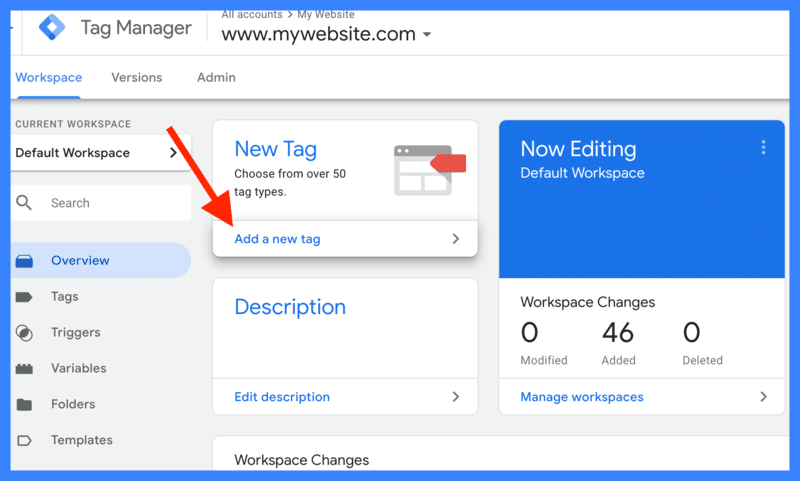
- Bước 2: Thiết lập loại thẻ thành Google Analytics với cấu hình Google Analytics 4. Thẻ cấu hình này sẽ khởi chạy GA và các cookie trên trang web, từ đó kích hoạt các thẻ theo dõi khác.
- Bước 3: Sao chép và dán ID đo lường có sẵn trong luồng dữ liệu trên thuộc tính Google Analytics 4.
- Bước 4: Thiết lập trình kích hoạt thành Tất cả các trang và nhấn Lưu. Quá trình nâng cấp lên Google Analytics 4 đã hoàn tất và sẵn sàng hoạt động.
Có thể nói rằng việc nâng cấp lên Google Analytics 4 và quản lý phiên bản này hơi khác so với các phiên bản trước đó, nhưng Google Analytics 4 đã mang lại những hiệu quả nhất định cho người dùng. Hy vọng thông qua các nội dung trong bài viết, SEODO đã giúp bạn hiểu rõ hơn về cách nâng cấp lên Google Analytics 4 và các nội dung liên quan.
Khám phá thêm Kiến thức Google Analytics 4 trong các bài viết dưới đây:
- Hướng dẫn báo cáo khám phá phễu trong GA4 2025
- Debugview trong GA4 là gì? Cách cài đặt và sử dụng Debugview
- Tỉ lệ thoát trên GA4: Định nghĩa – cách thêm bounce rate MỚI
- Theo dõi cuộn chuột trên GA (Scroll Depth)-3 cách thiết lập
Nguồn nội dung: Measure School
Những câu hỏi thường gặp:
Tại sao bạn không thể nâng cấp GA4 từ Universal Analytics?
Google Analytics 4 là một phiên bản hoàn toàn khác với Universal Analytics, vì thế bạn rất khó có thể chuyển thuộc tính Universal Analytics thành thuộc tính Google Analytics 4 hoặc “nâng cấp” lên Google Analytics 4. Cách tốt nhất để sử dụng Google Analytics 4 cho trang web của bạn là thiết lập các thuộc tính của phiên bản này và liên kết với bản Analytics hiện có.
Liên kết với Universal Analytics qua trợ lý thiết lập Google Analytics 4?
Nếu bạn vẫn đang muốn sử dụng song song các thuộc tính của Google Analytics 4 và Universal thay vì nâng cấp Google Analytics 4, bạn có thể thực hiện các thao tác dưới đây:
Bước 1: Mở giao diện UA, chọn mục Quản trị.
Bước 2: chọn Trợ lý thiết lập Google Analytics 4
Bước 3: chọn Bắt đầu. Khi đó, GA sẽ cung cấp cho bạn giao diện tổng quan về Google Analytics 4. Đặc biệt, bạn có thể yên tâm với các dữ liệu trong phiên bản UA, các thông tin tại đó sẽ không bị ảnh hưởng. Từ đó, Google Analytics 4 sẽ không thể truy cập được các dữ liệu trong lịch sử web của bạn.